Heim >System-Tutorial >Windows-Serie >So überprüfen Sie die CPU-Frequenz im Win7-Task-Manager
So überprüfen Sie die CPU-Frequenz im Win7-Task-Manager
- WBOYWBOYWBOYWBOYWBOYWBOYWBOYWBOYWBOYWBOYWBOYWBOYWBnach vorne
- 2024-01-02 17:13:121918Durchsuche
Das Win7-System ist ein umfassendes System, das verschiedene Funktionen integriert. In letzter Zeit fragen viele Freunde, die das Win7-System verwenden, wie man den Win7-Task-Manager verwendet, um die CPU-Frequenz zu überprüfen. Heute stellt Ihnen der Editor eine Methode zur Überprüfung der CPU-Frequenz im Win7-Task-Manager vor.
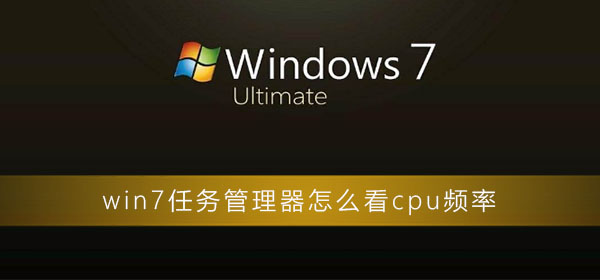
So überprüfen Sie die CPU-Frequenz im Win7-Task-Manager:
1. Klicken Sie mit der rechten Maustaste auf die untere Symbolleiste des Desktops und klicken Sie dann auf Task-Manager starten. Klicken Sie nach dem Öffnen auf „Leistungsoptionen“, um die CPU-Auslastung Ihres Computers anzuzeigen.

2. Dann können Sie sehen, dass die CPU-Auslastung des Computers hoch, niedrig oder hoch ist. Dies liegt größtenteils daran, dass eine bestimmte Software geöffnet ist, die die CPU beansprucht, aber normalerweise ist dies nicht möglich Bestimmen Sie, welche Software die CPU beansprucht, da dies nicht daran gemessen wird, je größer die Softwarenutzung ist, desto größer ist die verwendete CPU.

3. Klicken Sie dann unten rechts im Leistungsprojekt auf Ressourcenmonitor.
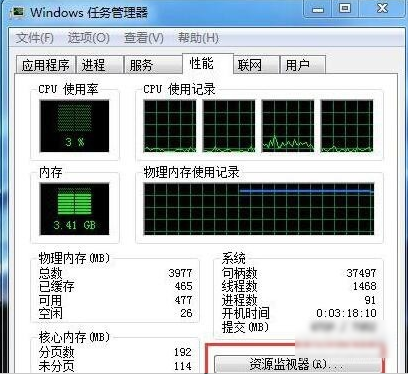
4. Unter der Registerkarte „Ressourcenmonitor“ können Sie dann sehen, welche Software die meiste CPU beansprucht. Die CPU-Auslastung der meisten Software schwankt, sodass es zu Schwankungen bei der CPU-Auslastung kommt. Wenn eine oder zwei CPU-Nutzungsraten hoch bleiben oder erheblich schwanken, müssen Sie sie deaktivieren.
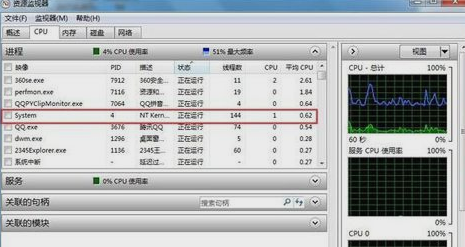
(Das Obige ist die Methode zum Überprüfen der CPU-Frequenz im Win7-Task-Manager, die Ihnen der Editor bereitgestellt hat. Wenn es Ihnen weiterhilft! Dann schauen Sie sich diese Website an! Wir werden Ihnen weiterhin mehr bieten Hochwertiger und effektiver Inhalt)
Das obige ist der detaillierte Inhalt vonSo überprüfen Sie die CPU-Frequenz im Win7-Task-Manager. Für weitere Informationen folgen Sie bitte anderen verwandten Artikeln auf der PHP chinesischen Website!
In Verbindung stehende Artikel
Mehr sehen- So deaktivieren Sie Windows 11 Round Ecken: 4 Easy Methoden!
- Die Fotos von Windows 11 erhalten OCR und Copilot
- 6 Dinge zu berücksichtigen, bevor Sie einen Ultra -Breitbildmonitor kaufen
- Dieser ultra-weite Samsung-Monitor eignet sich hervorragend zum Multitasking (und wirklich, sehr billig)
- Ist die Überwachungskalibrierung überhaupt wichtig? Ja (aber meistens nein)

